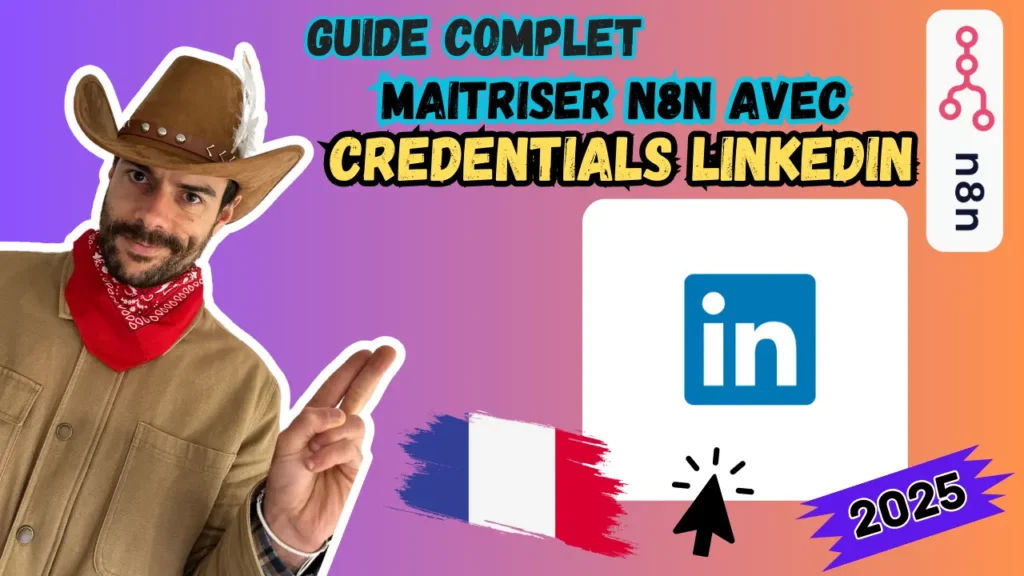
Configurer les Credentials LinkedIn pour N8N en 2025
La gestion des credentials LinkedIn, Discord ou encore Google dans N8N représente une étape cruciale pour les professionnels souhaitant automatiser leur présence sur le premier réseau social professionnel mondial. Cette configuration technique, bien que délicate, ouvre la voie à de puissantes possibilités d’automatisation pour votre stratégie marketing B2B et votre développement commercial.
L’intégration entre LinkedIn et N8N permet de créer des workflows sophistiqués pour la publication de contenu, la génération de leads ou encore l’analyse de données. Cependant, la mise en place des credentials nécessite une attention particulière aux aspects de sécurité et aux bonnes pratiques de configuration pour garantir une connexion stable et sécurisée entre les deux plateformes.
Ce guide détaillé vous accompagne pas à pas dans le processus de configuration des credentials LinkedIn pour N8N en 2025. De la création de votre application sur LinkedIn Developer à l’implémentation des tokens d’authentification dans N8N, vous découvrirez toutes les étapes essentielles pour réussir cette intégration stratégique.
Pourquoi connecter LinkedIn à vos workflows N8N ?
L’intégration de LinkedIn à vos workflows N8N ouvre un monde de possibilités pour l’automatisation de vos tâches marketing et de développement commercial. Que vous souhaitiez publier régulièrement du contenu, générer des leads ou analyser des données, cette connexion vous permet d’optimiser votre présence sur ce réseau professionnel sans intervention manuelle constante.
Dans cet article, nous allons voir comment configurer correctement les credentials LinkedIn pour N8N, étape par étape, afin que vous puissiez créer des workflows d’automatisation puissants et fiables.
Prérequis pour la configuration

Quel élément est indispensable pour pouvoir utiliser l'API LinkedIn avec N8N ?
Ce dont vous aurez besoin
- Un compte LinkedIn personnel actif
- Une page entreprise LinkedIn (indispensable pour utiliser l’API)
- Un compte développeur LinkedIn
- Une instance N8N fonctionnelle (auto-hébergée ou cloud)
Avant de commencer, assurez-vous que votre page entreprise est correctement configurée avec des informations complètes et véridiques. LinkedIn vérifie ces données lors de la validation de votre application, et des informations incomplètes ou incorrectes peuvent entraîner un refus d’accès à l’API.
Étape 1 : Créer une application LinkedIn Developer
Pour commencer, vous devez créer une application sur la plateforme LinkedIn Developer. Voici comment procéder :
- Rendez-vous sur developer.linkedin.com et connectez-vous avec votre compte LinkedIn
- Cliquez sur « My Apps » dans le menu supérieur
- Sélectionnez « Create app » pour démarrer le processus
- Renseignez les informations requises :
- Nom de l’application (par exemple « N8N LinkedIn Page »)
- Page LinkedIn de votre entreprise
- URL de politique de confidentialité (doit être une URL valide)
- Logo de votre application
- Acceptez les conditions d’utilisation de l’API
- Cliquez sur « Create app » pour finaliser la création
Étape 2 : Vérifier l’association avec votre page entreprise
Une fois votre application créée, vous devez vérifier l’association avec votre page entreprise :
- Dans l’onglet « Settings » de votre application
- Cliquez sur « Verify » puis « Generate URL »
- Copiez l’URL générée et collez-la dans votre navigateur
- Suivez les instructions pour confirmer l’association
- Revenez à la page de votre application et cliquez sur « I’m done«
- Rechargez la page pour vérifier que le statut est passé à « Verified » avec la date du jour
Étape 3 : Configurer les autorisations API
Pour utiliser l’API Community Management qui permet de publier des posts via vos workflows, vous devez demander des autorisations spécifiques :
- Dans l’onglet « Products« , cliquez sur « Community Management API«
- Renseignez une adresse email personnelle (évitez les adresses génériques comme contact@, info@, sales@, etc.), elles seront refusées !
- Exemple de format recommandé : prenom.nom@votredomaine.com
- Acceptez les conditions d’utilisation
- Attendez la validation de votre email (généralement quelques minutes)
Une fois cette première étape validée, LinkedIn vous demandera de justifier que votre entreprise est légitime. Vous devrez fournir des documents officiels comme un extrait SIRENE (pour les entreprises françaises) ou équivalent. Le délai d’approbation varie de 2 à 10 jours.
Étape 4 : Récupérer vos identifiants API
Une fois votre accès à l’API approuvé, vous pouvez récupérer vos identifiants :
- Dans l’onglet « Auth » de votre application LinkedIn
- Notez votre Client ID (visible directement)
- Récupérez votre Client Secret (information sensible à protéger)
Ces informations seront nécessaires pour configurer l’authentification dans N8N.
Étape 5 : Configurer les credentials dans N8N
Maintenant, passons à la configuration dans N8N :
- Dans votre interface N8N, ajoutez un nœud LinkedIn
- Cliquez sur « Create new » dans la section Credentials
- Sélectionnez « LinkedIn OAuth2 API » pour les posts personnels ou « Community Management OAuth2 » pour les posts d’entreprise
- Renseignez votre Client ID et Client Secret récupérés précédemment
- Copiez l’URL de redirection depuis N8N
- Retournez dans les paramètres de votre application LinkedIn Developer
- Dans « Auth« , ajoutez cette URL de redirection en cliquant sur « Add redirect URL«
- Sauvegardez les modifications
- Revenez à N8N et complétez l’authentification OAuth
Sécuriser vos credentials LinkedIn dans N8N
La sécurité de vos credentials est primordiale pour protéger votre compte LinkedIn et vos données. Voici les meilleures pratiques à suivre :
- Utilisez toujours le système de gestion des credentials intégré à N8N plutôt que de coder en dur vos identifiants
- Vérifiez que les scopes OAuth correspondent exactement aux autorisations approuvées dans votre application LinkedIn
- Implémentez une logique de renouvellement des tokens avec backoff exponentiel
- Auditez régulièrement vos credentials et faites-les pivoter trimestriellement
- Limitez l’accès aux workflows contenant des informations sensibles
Exemples d’utilisation avec N8N
Une fois vos credentials configurés, vous pouvez créer divers workflows comme :
- Publication automatique d’articles de blog sur LinkedIn
- Génération de leads via l’API LinkedIn et enrichissement avec des services tiers
- Analyse de l’engagement sur vos posts LinkedIn
- Automatisation des invitations et messages personnalisés
Pour un workflow simple de publication, vous pouvez utiliser un déclencheur (par exemple, un nouvel article sur votre site) qui active le nœud LinkedIn pour publier automatiquement sur votre page.
Dépannage des problèmes courants
Si vous rencontrez des difficultés, voici quelques solutions aux problèmes les plus fréquents :
- Erreur « unauthorized_scope_error » : Vérifiez que les scopes demandés correspondent aux produits approuvés dans votre application LinkedIn
- Erreur « invalid request » : Assurez-vous que le contenu de votre post respecte les politiques de contenu LinkedIn
- Problèmes d’authentification : Vérifiez que l’URL de redirection est correctement configurée dans les deux systèmes
- Limitation de taux (rate limiting) : Ajoutez des délais entre les requêtes pour respecter les limites de l’API
Conclusion
La configuration des credentials LinkedIn pour N8N peut sembler complexe au premier abord, mais en suivant ce guide étape par étape, vous pourrez connecter ces deux services puissants pour automatiser votre présence sur LinkedIn. Cette intégration vous fera gagner un temps précieux tout en maintenant une présence professionnelle cohérente sur ce réseau social incontournable.
N’hésitez pas à explorer les différentes possibilités offertes par cette connexion et à adapter vos workflows à vos besoins spécifiques. L’automatisation intelligente est la clé pour optimiser vos processus marketing et de développement commercial.
Vous souhaitez en savoir plus sur les possibilités d’automatisation avec N8N ? Consultez notre blog pour découvrir d’autres tutoriels et astuces, ou contactez-nous pour discuter de vos projets d’automatisation sur mesure.
Connecter LinkedIn à N8N permet d’automatiser des actions marketing et commerciales comme la publication de contenu, la génération de leads ou l’analyse d’engagement. Cela optimise votre présence sur LinkedIn sans intervention manuelle.
Vous avez besoin d’un compte LinkedIn personnel, d’une page entreprise active, d’un compte développeur LinkedIn, et d’une instance fonctionnelle de N8N. Votre page entreprise doit être complète et vérifiée pour éviter tout refus d’accès à l’API.
Utilisez le gestionnaire de credentials intégré à N8N, vérifiez les scopes OAuth autorisés, mettez en place un renouvellement sécurisé des tokens, auditez régulièrement les accès, et limitez la visibilité des workflows sensibles.
Vous pouvez automatiser la publication d’articles, générer et enrichir des leads, suivre l’engagement de vos posts, ou encore envoyer des invitations personnalisées, le tout grâce aux nœuds dédiés dans N8N.
Les erreurs courantes comme unauthorized_scope_error ou invalid request viennent souvent d’un mauvais paramétrage des autorisations ou de l’URL de redirection. Assurez-vous que tous les paramètres API et les contenus sont conformes aux exigences LinkedIn.